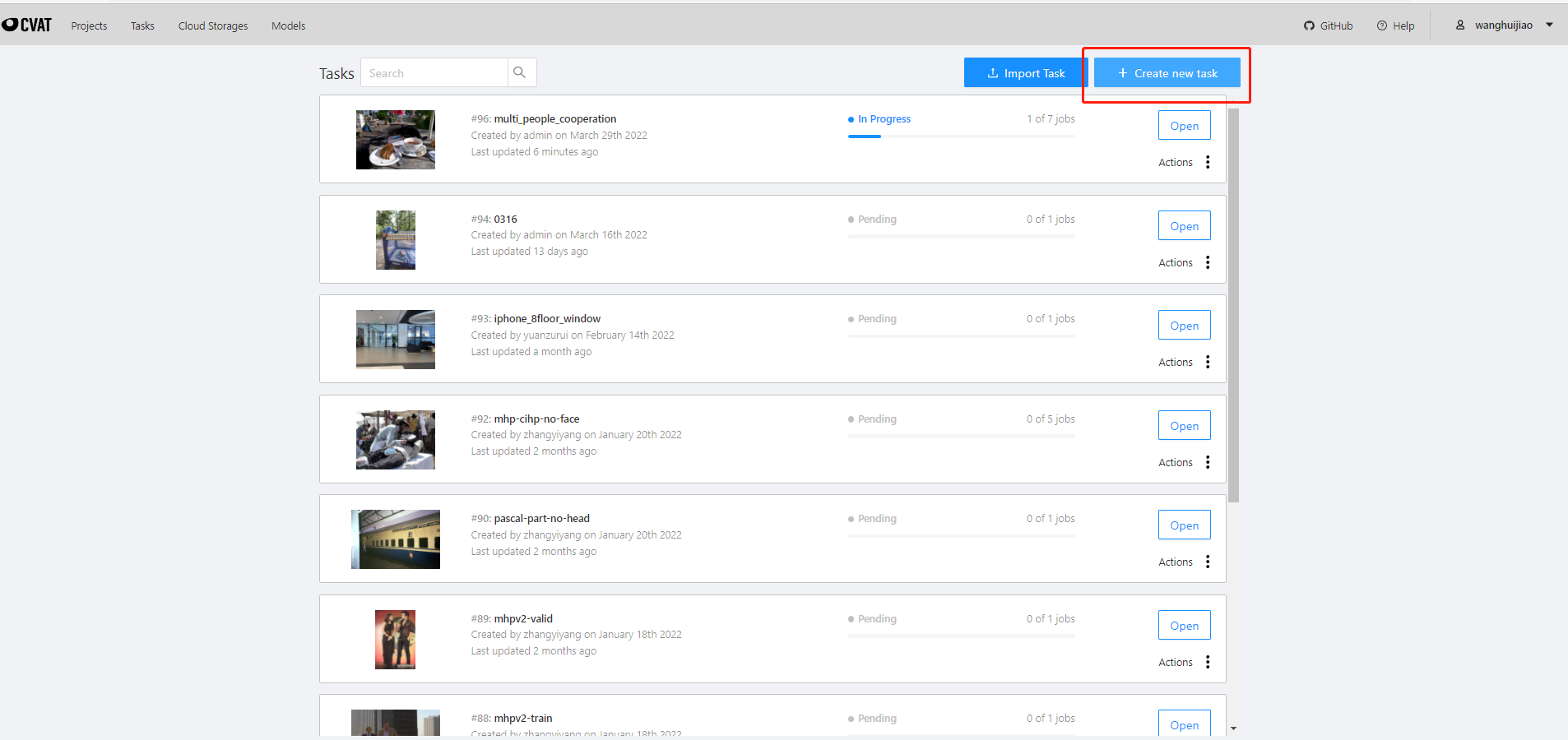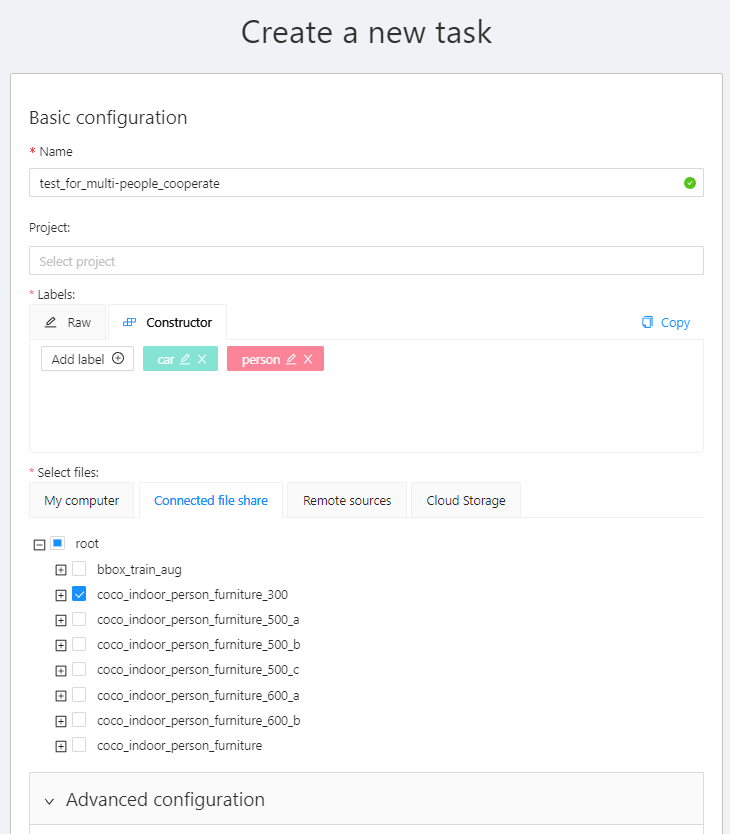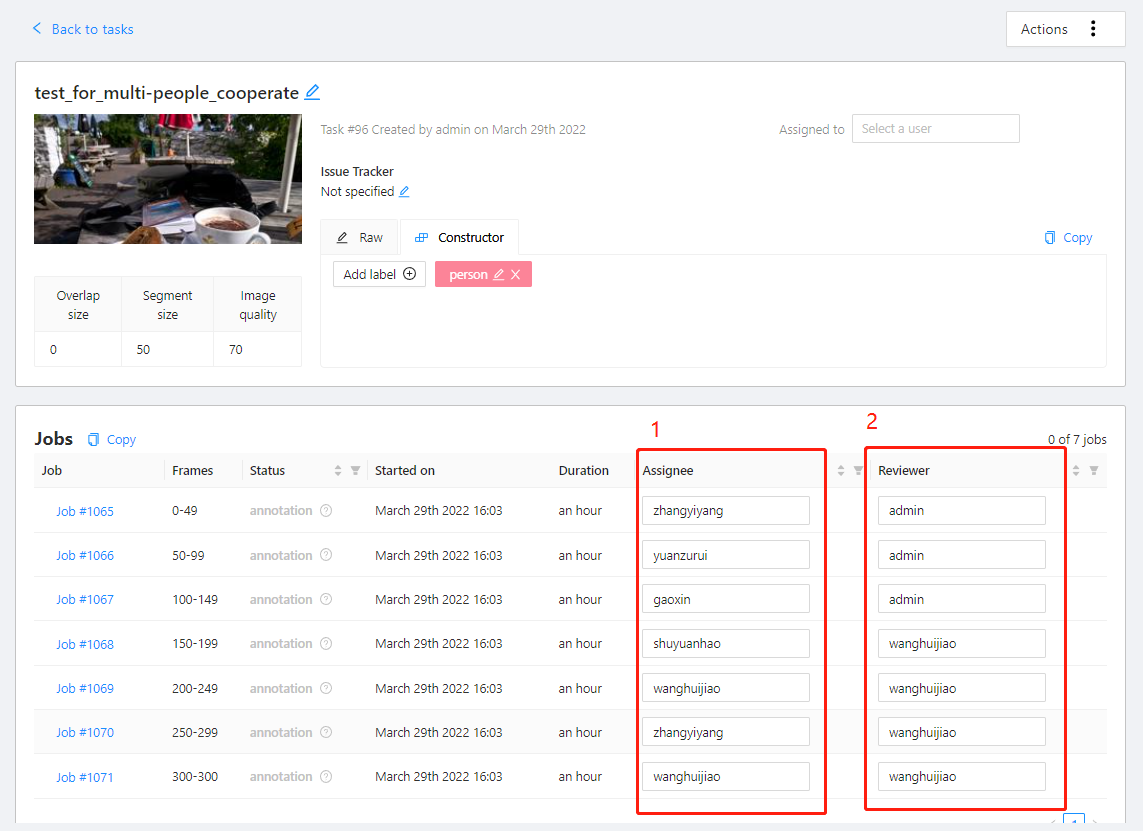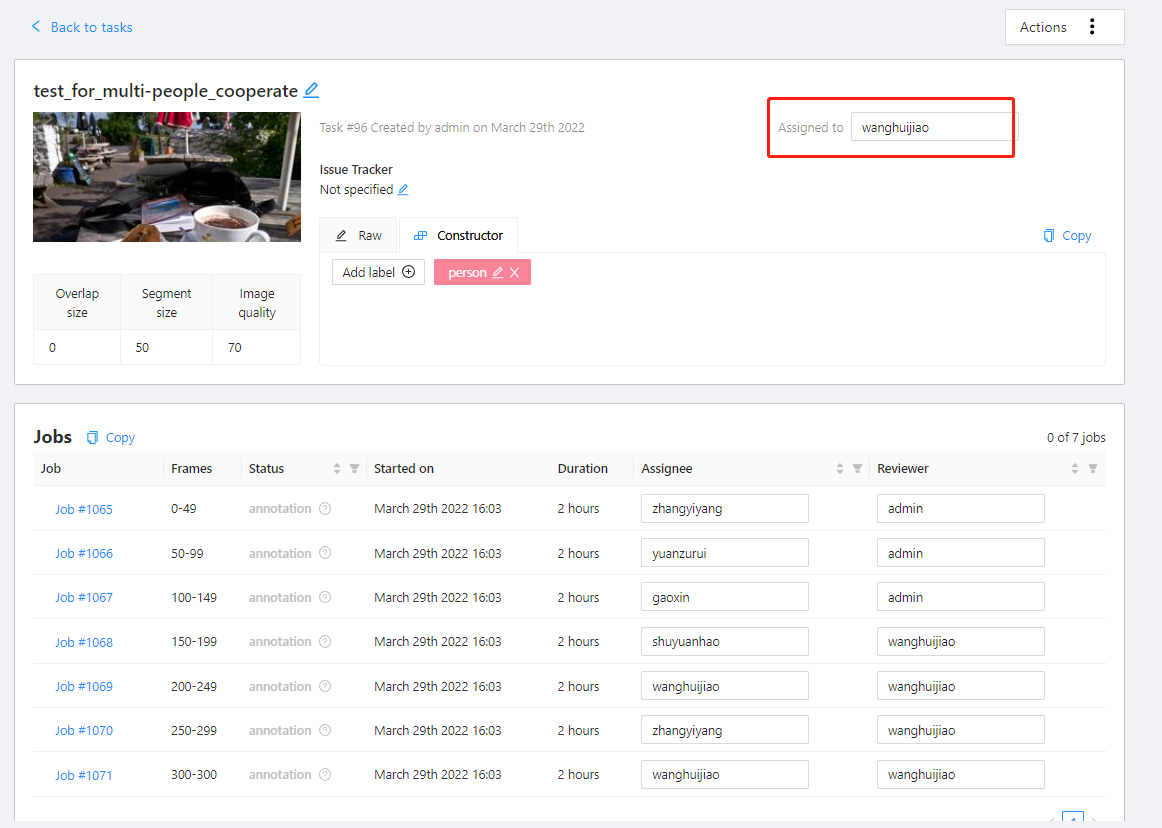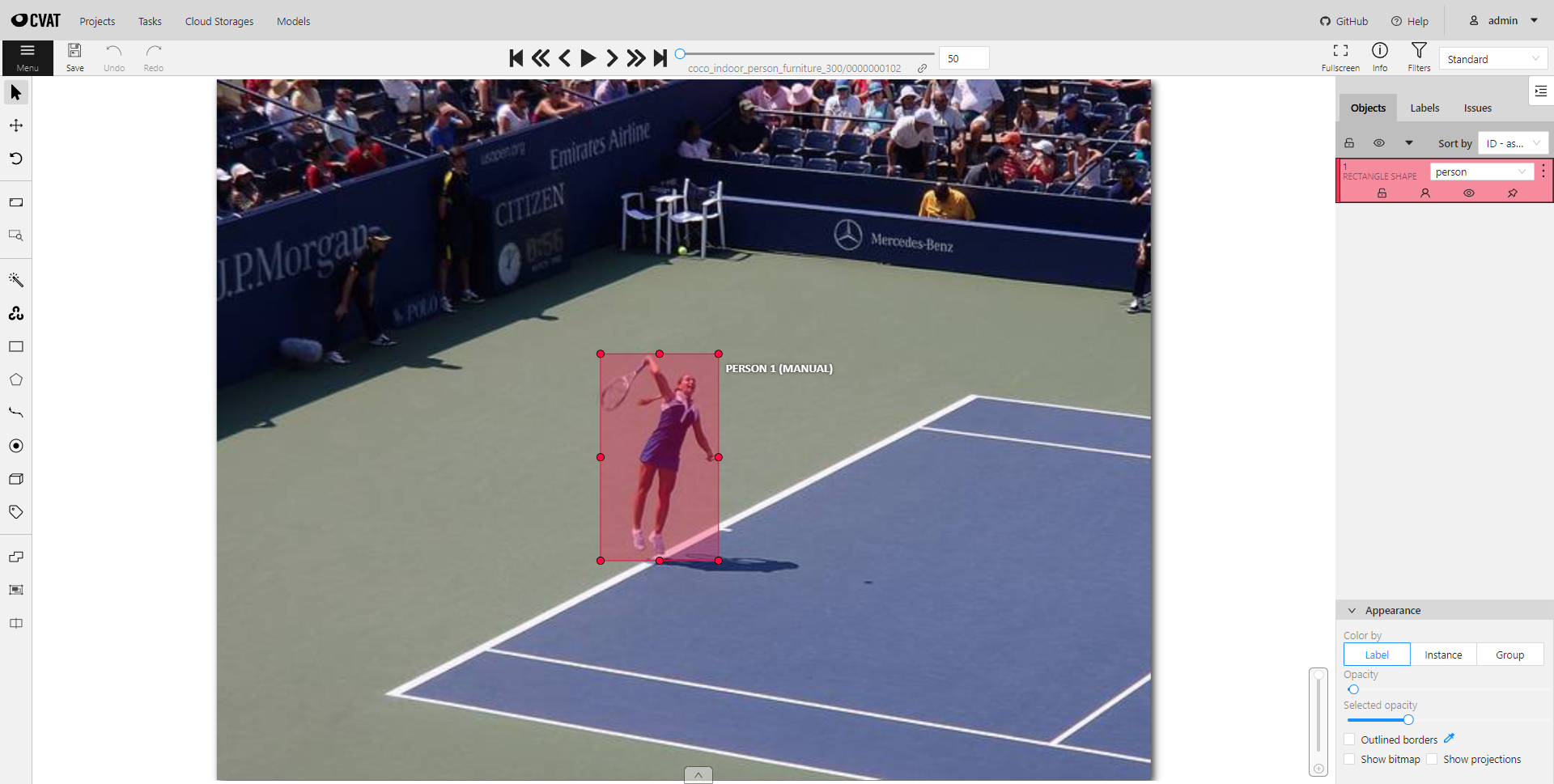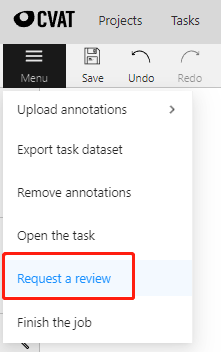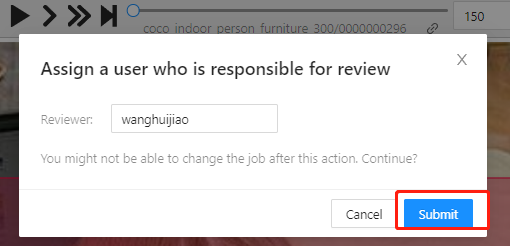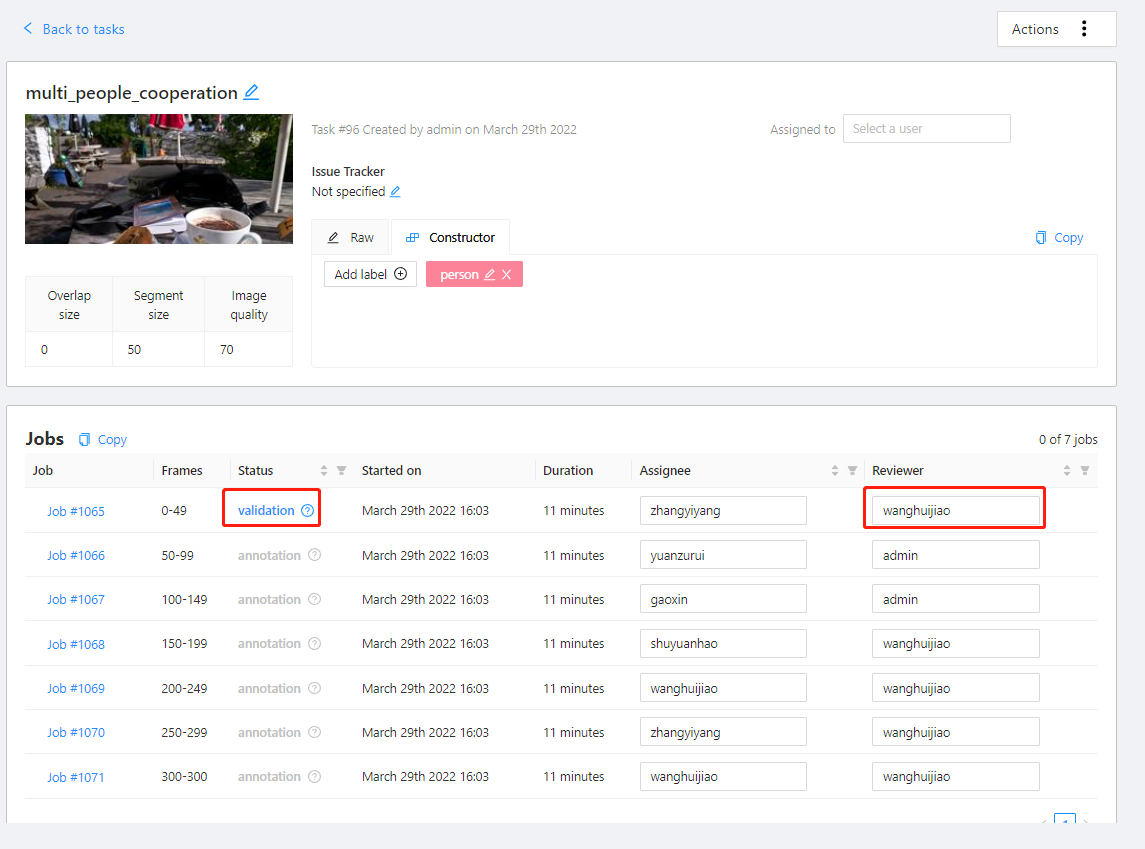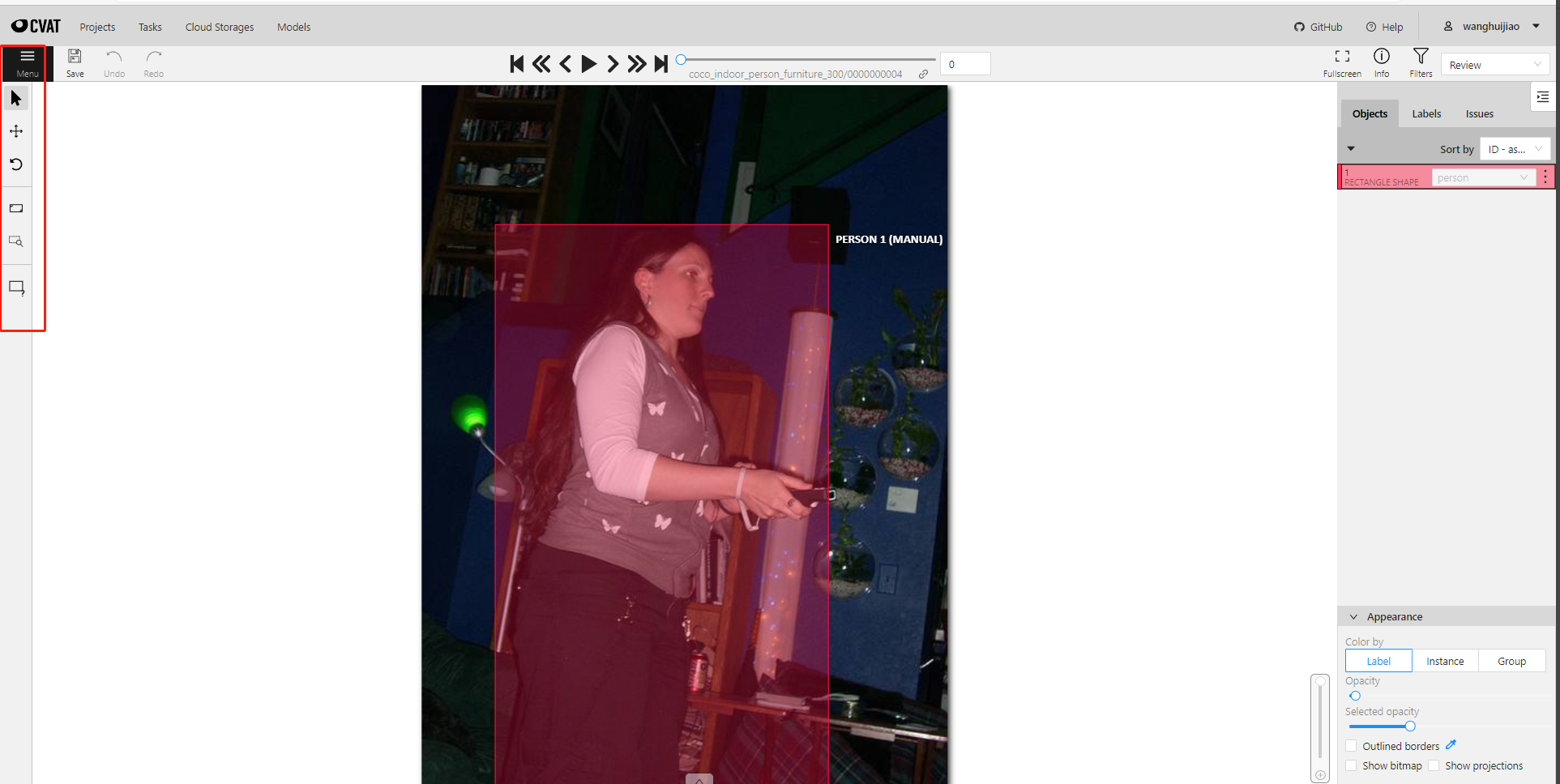@wanghuijiao
2022-03-29T11:29:45.000000Z
字数 1492
阅读 5472
CVAT进行多人标注
技术文档
前言
- Why? 为什么要多人标注
- What? 解决什么问题
- How? 如何做
- 数据标注非常耗时,常常需要多个人对同一个数据集快速完成标注。在这个过程中,涉及到标注任务分配、进度管理、多人协同等问题,以下是用CVAT实现多人标注功能的操作步骤。
多人标注过程
1. 创建新Task
在创建新Task时,在Advanced configuration里进行任务量划分。如下图所示创建新Task(关于CVAT如何新建Task请见CVAT使用说明)。
- 通过在Advanced configuration里配置Segment size将整个Task划分为几个Job,其他几个影响划分结果的参数是Overlap Size、Start frame、Stop frame、Frame step。下面将详细介绍每个参数的含义。
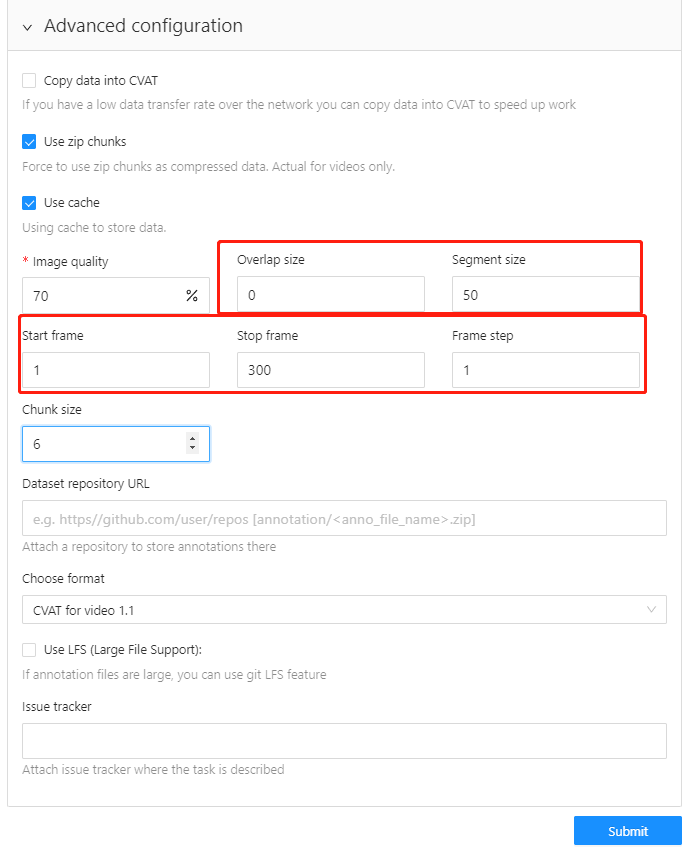
- Segment size: 使用此参数将一个大的数据集划分成几个小的Job, 例如将此参数设置为50,含义是每个Job包含50张图片。
- Overlap Size: 每个Job之间重复几帧,方便关联上不同的Job, 比如在插值模式下,用Tracker对视频逐帧标注,重复几帧方便Tracker匹配上。
- Start frame:表示开始的帧位置
- Stop frame:结尾帧位置
- Frame step:过滤图片帧,比如取值25,表示每25帧取一帧用来标注。
2. 分配任务和质检人员
- 打开新建的Task, 如下图,在图示1位置分配标注人员,图示2位置分配质检人员,下图是将不同的Job分配给不同的人进行标注或质检。
- 也可以将同一个Task内的所有Job一键分配给同一个人标注,但是Job的Assignee不会自动改变。
- 吐槽点:CVAT的任务分配功能仅仅只是在页面上显示分配结果(Assignee和Reviewer的人员姓名),并不会在个人账户提醒被分配了任务;也没有权限约束,即被分配给wanghuijiao的标注任务,yuanzurui也可以进行标注。所以分配者对任务进行分配后,需要通知标注人员,让其到相应的Task下查看并对个人的标注任务进行标注。
3. 标注
- 对个人任务对应的Job进行标注,标注操作教程详见此处
4. 提交
- 标注完成当前Job后,如下图点击Menu,提交Review。
- 在弹窗中选择Reviewer, 一般默认使用被分配的Reviewer,但也可以在此处自行选择另外的人进行Review.
- 点击Submit后Job的Status会改变为Validation状态,即等待Reviewer进行Review。
5. 质检
- 上一步是标注人员提交了Review, 以下是Reviewer进行质检。如下图,当标注有问题时,在左侧点击最下方图标,添加质检意见。
- 下图是添加质检意见的界面,在弹窗中输入质检意见,然后CVAT会自动统计意见数量。
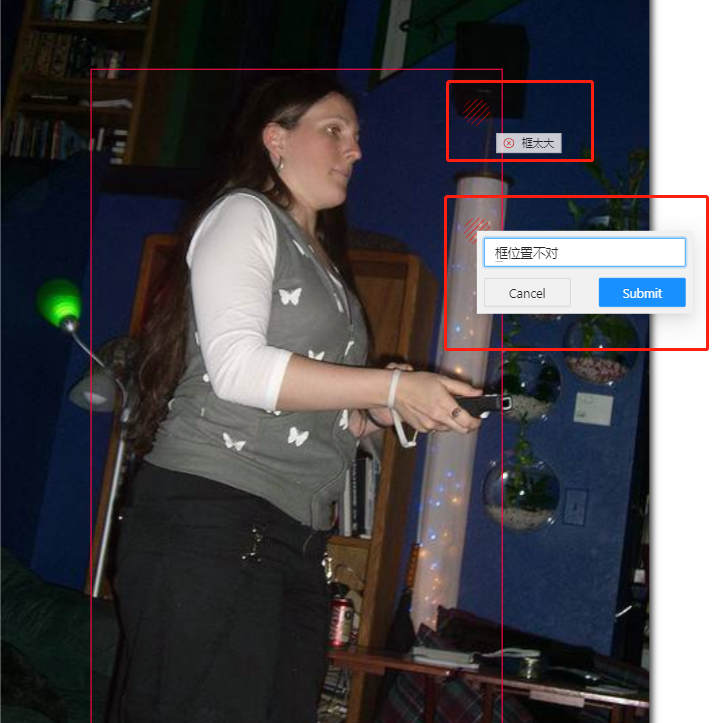
- 质检完成后会有三种情况:
- 质检不合格:选择Reject退回,让标注人员重新根据意见修改不合格的标注。 操作如下图:
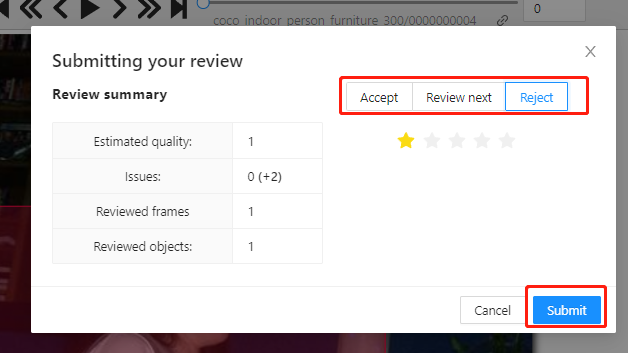
- 然后在Task页面上会显示Job的状态恢复成等待标注的annotation状态
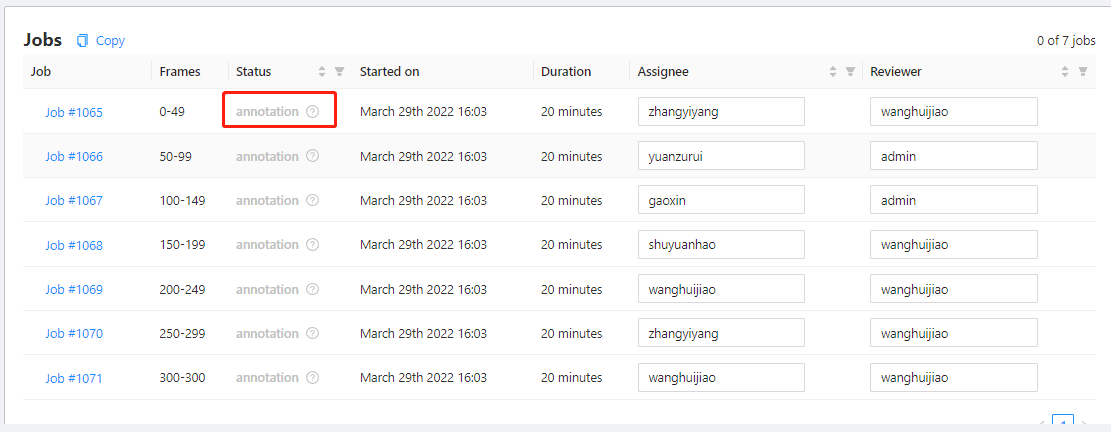
- 个人无法决定是否通过,点击Review next,选择另一个人重新质检。
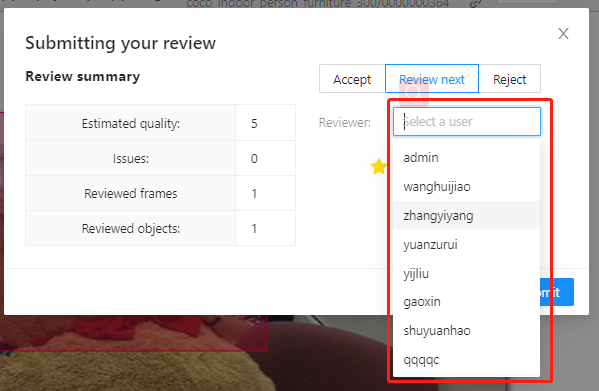
- 然后在Task页面上会显示Job的状态依旧是等待质检的validation状态
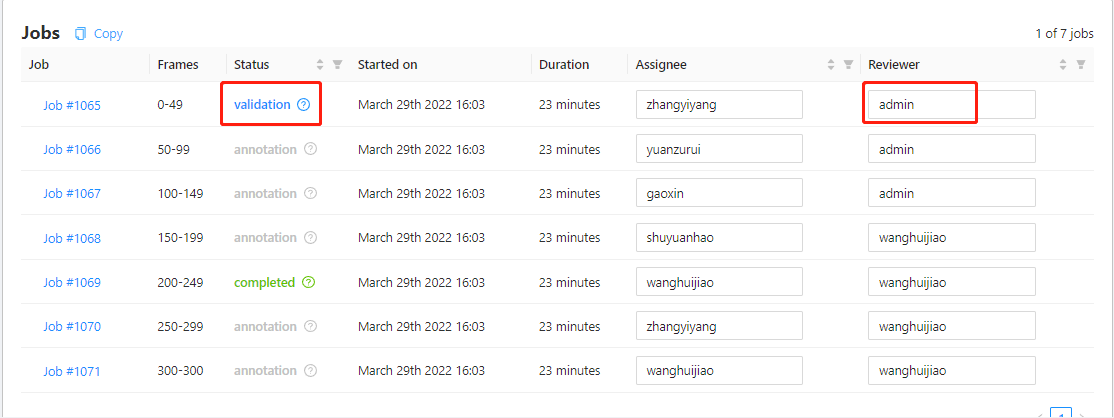
- 质检合格:选择Accept,并提交
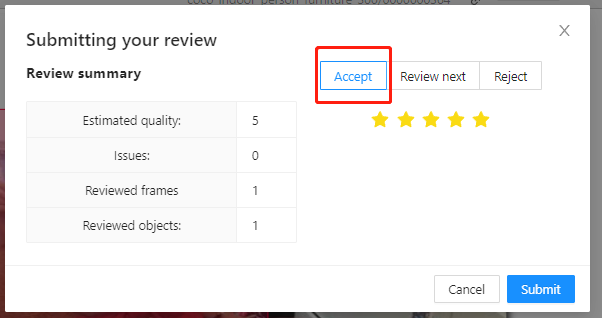
- 然后在Task页面上会显示Job的状态变成completed的完成状态,至此,该Job标注任务结束。
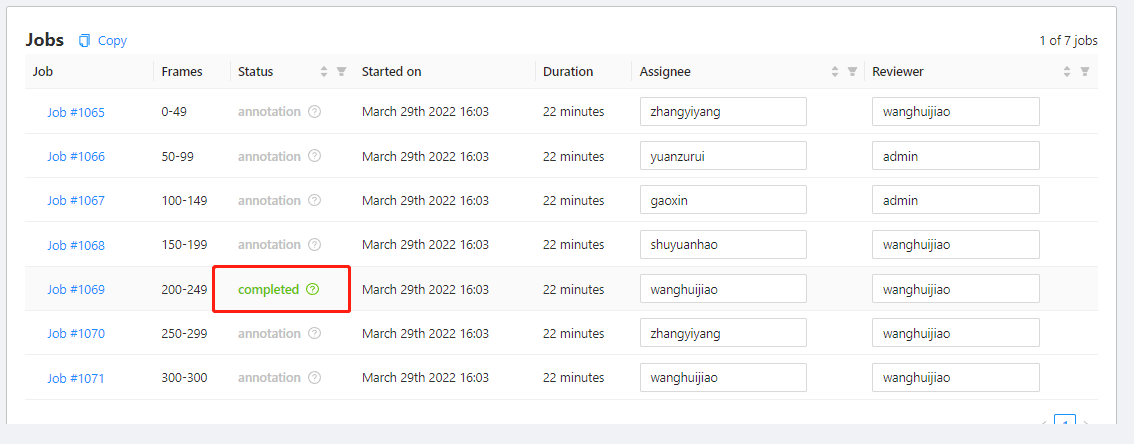
- 质检不合格:选择Reject退回,让标注人员重新根据意见修改不合格的标注。 操作如下图:
6. 根据质检意见修改
- 在上一步中,假如质检不合格,如下图,需要标注人员针对意见重新修改标签。在意见标记处,对意见进行回复。
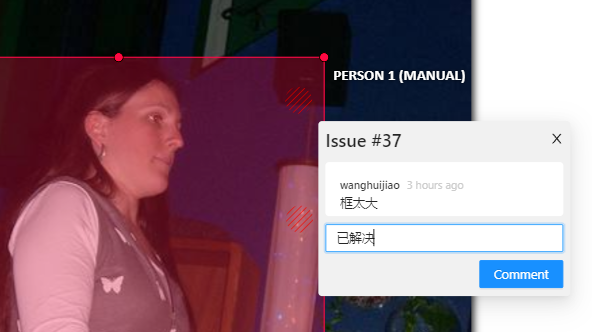
- 修改后的意见状态如下所示:
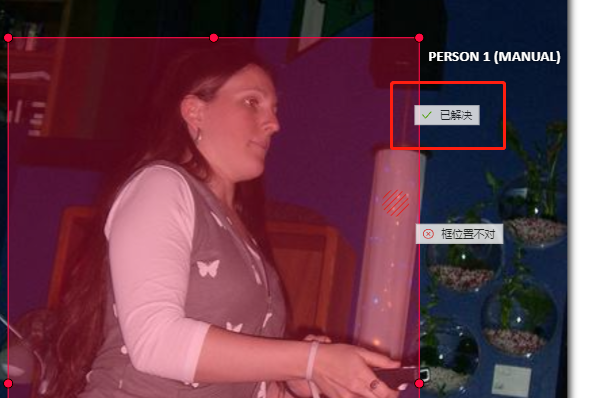
- 对所有的意见回复完成后,重新进行第5步的操作,直至Job变成completed状态。